-
TabLayout属性介绍
-
- tabIndicatorFullWidth
-
tabRippleColor
-
tabTextAppearance
-
tabMode
-
tabIndicatorColor
-
tabIndicatorHeight
-
tabIndicatorGravity
-
给TabLayout设置间隔drawable
TabLayout是Android support中的一个控件android.support.design.widget.TabLayout,Google在升级了AndroidX之后,将TabLayout迁移到material包下面去了com.google.android.material.tabs.TabLayout,原来的support下面的TabLayout从API 29开始就不再维护了。所以如果项目已经升级了AndroidX,建议直接使用后者。TabLayout一般结合ViewPager+Fragment的使用实现滑动的标签选择器。
比如新闻标签切换

看下TabLayout的继承关系,如下图
support包下面的

material包下面的

TabLayout继承的HorizontalScrollView,所以支持左右滑动,下面写的简单的例子看看效果。
activity_tab.xml
<?xml version="1.0" encoding="utf-8"?><androidx.constraintlayout.widget.ConstraintLayout
xmlns:android=“http://schemas.android.com/apk/res/android”
android:layout_width=“match_parent”
android:layout_height=“match_parent”
xmlns:app=“http://schemas.android.com/apk/res-auto”>
<com.google.android.material.tabs.TabLayout
android:id=“@+id/tab_layout”
android:layout_width=“match_parent”
android:layout_height=“wrap_content”
app:layout_constraintTop_toTopOf=“parent”
app:layout_constraintStart_toStartOf=“parent”
app:tabTextColor=“@color/colorPrimary”
app:tabSelectedTextColor=“@color/colorPrimaryDark”
/>
<androidx.viewpager.widget.ViewPager
android:id=“@+id/view_pager”
android:layout_width=“match_parent”
android:layout_height=“wrap_content”
app:layout_constraintTop_toBottomOf=“@+id/tab_layout”
/>
</androidx.constraintlayout.widget.ConstraintLayout>
ConstraintLayout 布局里面就一个TabLayout和一个ViewPager,tabSelectedTextColor和tabTextColor属性分别设置标签选中和未选中状态的文字颜色,其他属性后面介绍。
TabFragment.java
public class TabFragment extends Fragment {
public static TabFragment newInstance(String label) {
Bundle args = new Bundle();
args.putString(“label”, label);
TabFragment fragment = new TabFragment();
fragment.setArguments(args);
return fragment;
}
@Nullable
@Override
public View onCreateView(@NonNull LayoutInflater inflater, @Nullable ViewGroup container, @Nullable Bundle savedInstanceState) {
return inflater.inflate(R.layout.fragment_tab, container, false);
}
@Override
public void onStart() {
super.onStart();
String label = getArguments().getString(“label”);
TextView text = getView().findViewById(R.id.tv_bg);
text.setText(label);
text.setBackgroundColor(Color.rgb((int)(Math.random() * 255), (int)(Math.random() * 255), (int)(Math.random() * 255)));
}
}
TabFragment中就一个TextView,通过给每一个Fragment中的TextView设置不同的text和背景颜色来区分当前是哪一个Fragment。Fragment的布局文件如下:
fragment_tab.xml
<?xml version="1.0" encoding="utf-8"?><TextView xmlns:android=“http://schemas.android.com/apk/res/android”
android:id=“@+id/tv_bg”
android:layout_width=“match_parent”
android:layout_height=“match_parent”
android:gravity=“center_horizontal”
android:paddingTop=“100dp”
/>
TabActivity.java
public class TabActivity extends AppCompatActivity {
private String[] tabs = {“tab1”, “tab2”, “tab3”};
private List tabFragmentList = new ArrayList<>();
@Override
protected void onCreate(@Nullable Bundle savedInstanceState) {
super.onCreate(savedInstanceState);
setContentView(R.layout.activity_tab);
TabLayout tabLayout = findViewById(R.id.tab_layout);
ViewPager viewPager = findViewById(R.id.view_pager);
//添加tab
for (int i = 0; i < tabs.length; i++) {
tabLayout.addTab(tabLayout.newTab().setText(tabs[i]));
tabFragmentList.add(TabFragment.newInstance(tabs[i]));
}
viewPager.setAdapter(new FragmentPagerAdapter(getSupportFragmentManager(), FragmentPagerAdapter.BEHAVIOR_RESUME_ONLY_CURRENT_FRAGMENT) {
@NonNull
@Override
public Fragment getItem(int position) {
return tabFragmentList.get(position);
}
@Override
public int getCount() {
return tabFragmentList.size();
}
@Nullable
@Override
public CharSequence getPageTitle(int position) {
return tabs[position];
}
});
//设置TabLayout和ViewPager联动
tabLayout.setupWithViewPager(viewPager,false);
}
}
简单的3步:
-
为TabLayout添加tab
-
给ViewPager设置adapter
-
设置TabLayout和ViewPager联动
看看运行结果:

好了,基本的功能已经实现了。这里有个需要注意的点:
就是在给ViewPager设置Adapter的时候,一定要重写getPageTitle(int position)方法,不然TabLayout中的标签是看不到的,即使在addTab时newTab().setText(tabs[i])也没用。原因很简单,是在tabLayout.setupWithViewPager的时候,TabLayout中先将所有tabs remove了,然后取的PagerAdapter中的getPageTitle返回值添加的tab。看下源码
@ViewPager.DecorView
public class TabLayout extends HorizontalScrollView {
…
private void setupWithViewPager(
@Nullable final ViewPager viewPager, boolean autoRefresh, boolean implicitSetup) {
if (viewPager != null) {
this.viewPager = viewPager;
…
final PagerAdapter adapter = viewPager.getAdapter();
if (adapter != null) {
// Now we’ll populate ourselves from the pager adapter, adding an observer if
// autoRefresh is enabled
setPagerAdapter(adapter, autoRefresh);
}
…
} else {
// We’ve been given a null ViewPager so we need to clear out the internal state,
// listeners and observers
this.viewPager = null;
setPagerAdapter(null, false);
}
}
void setPagerAdapter(@Nullable final PagerAdapter adapter, final boolean addObserver) {
…
// Finally make sure we reflect the new adapter
populateFromPagerAdapter();
}
void populateFromPagerAdapter() {
removeAllTabs();
if (pagerAdapter != null) {
final int adapterCount = pagerAdapter.getCount();
for (int i = 0; i < adapterCount; i++) {
addTab(newTab().setText(pagerAdapter.getPageTitle(i)), false);
}
…
}
}
…
}
可以看到populateFromPagerAdapter方法中执行了removeAllTabs()方法,然后取pagerAdapter.getPageTitle(i)方法返回值重新添加tab,所以记得重写getPageTitle方法。
除了在代码里面动态的添加tab,还可以直接在xml中进行添加TabItem。
<com.google.android.material.tabs.TabLayout
android:id=“@+id/tab_layout”
android:layout_width=“match_parent”
android:layout_height=“40dp”
app:layout_constraintTop_toTopOf=“parent”
app:layout_constraintStart_toStartOf=“parent”
app:tabTextColor=“@color/grey”
app:tabSelectedTextColor=“@color/colorAccent”
<com.google.android.material.tabs.TabItem
android:layout_width=“wrap_content”
android:layout_height=“wrap_content”
android:text=“tab1”/>
<com.google.android.material.tabs.TabItem
android:layout_width=“wrap_content”
android:layout_height=“wrap_content”
android:text=“tab2”/>
</com.google.android.material.tabs.TabLayout>

TabLayout有很多属性可以供我们使用,下面简单介绍几个。
tabIndicatorFullWidth
上面的运行结果可以看到指示器的整个宽度是充满屏幕的,有时项目需要指示器线条的宽度和文字得宽度一致,那么就可以设置tabIndicatorFullWidth属性为false,默认为true

tabRippleColor
默认点击每一个tab的时候,会出现渐变的背景色

如果想要去掉这个点击时的背景,可以通过设置tabRippleColor属性值为一个透明的背景色就可以了
<com.google.android.material.tabs.TabLayout
…
app:tabRippleColor=“@android:color/transparent”/>
tabTextAppearance
有时候如果设计师需要我们实现,选中的tab文字字体加粗并放大字号,但是TabLayout并没有直接设置字体大小样式的属性,这时候就可以通过设置自定义属性tabTextAppearance来实现,其值是一个自定义style。
<com.google.android.material.tabs.TabLayout
…
app:tabTextAppearance=“@style/TabLayoutTheme”

可以看到所有的tab字体都变了,不是我们想要的效果。TabLayout可以设置OnTabSelectedListener监听事件,可以通过选中状态的改变来动态的设置tab样式。下面看看具体的实现逻辑
创建一个tab_text_layout.xml
<?xml version="1.0" encoding="utf-8"?><TextView xmlns:android=“http://schemas.android.com/apk/res/android”
android:id=“@android:id/text1”
android:layout_width=“wrap_content”
android:layout_height=“match_parent”
android:gravity=“center”
/>
然后在styles.xml中新建选中和未选中的style
最后
自我介绍一下,小编13年上海交大毕业,曾经在小公司待过,也去过华为、OPPO等大厂,18年进入阿里一直到现在。
深知大多数初中级Android工程师,想要提升技能,往往是自己摸索成长,自己不成体系的自学效果低效漫长且无助。
因此我收集整理了一份《2024年Android移动开发全套学习资料》,初衷也很简单,就是希望能够帮助到想自学提升又不知道该从何学起的朋友,同时减轻大家的负担。



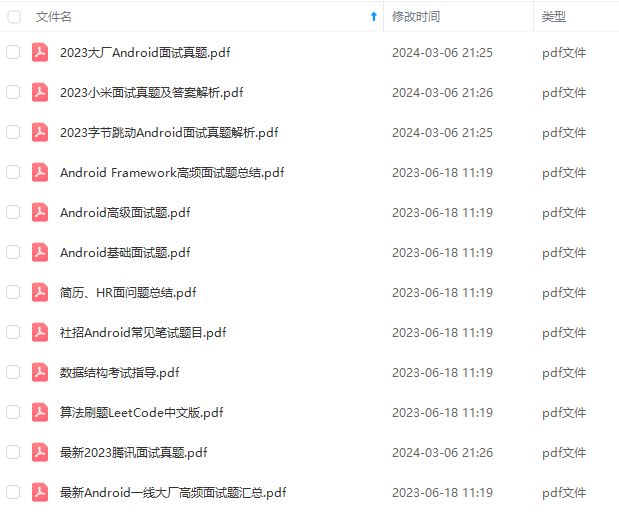
既有适合小白学习的零基础资料,也有适合3年以上经验的小伙伴深入学习提升的进阶课程,基本涵盖了95%以上Android开发知识点!不论你是刚入门Android开发的新手,还是希望在技术上不断提升的资深开发者,这些资料都将为你打开新的学习之门
如果你觉得这些内容对你有帮助,需要这份全套学习资料的朋友可以戳我获取!!
由于文件比较大,这里只是将部分目录截图出来,每个节点里面都包含大厂面经、学习笔记、源码讲义、实战项目、讲解视频,并且会持续更新!
18年进入阿里一直到现在。**
深知大多数初中级Android工程师,想要提升技能,往往是自己摸索成长,自己不成体系的自学效果低效漫长且无助。
因此我收集整理了一份《2024年Android移动开发全套学习资料》,初衷也很简单,就是希望能够帮助到想自学提升又不知道该从何学起的朋友,同时减轻大家的负担。
[外链图片转存中…(img-ELvb3MUv-1715423755982)]
[外链图片转存中…(img-9uPAtcqK-1715423755984)]
[外链图片转存中…(img-mUDmsiv7-1715423755984)]
[外链图片转存中…(img-bnWnov9F-1715423755985)]
既有适合小白学习的零基础资料,也有适合3年以上经验的小伙伴深入学习提升的进阶课程,基本涵盖了95%以上Android开发知识点!不论你是刚入门Android开发的新手,还是希望在技术上不断提升的资深开发者,这些资料都将为你打开新的学习之门
如果你觉得这些内容对你有帮助,需要这份全套学习资料的朋友可以戳我获取!!
由于文件比较大,这里只是将部分目录截图出来,每个节点里面都包含大厂面经、学习笔记、源码讲义、实战项目、讲解视频,并且会持续更新!






















 2万+
2万+











 被折叠的 条评论
为什么被折叠?
被折叠的 条评论
为什么被折叠?








